Qu’est-ce que le problème “Erreur de chemin trop long 0x80010135 lors de l’extraction du fichier zip” sous Windows 11/10 ?
Dans cet article, nous allons discuter de la façon de corriger l’erreur de chemin trop long 0x80010135 lors de l’extraction du fichier zip sous Windows 11/10. Des étapes/méthodes simples vous sont fournies pour résoudre le problème. Commençons la discussion.
“Chemin trop long Erreur 0x80010135 lors de l’extraction du fichier zip”:
Il est courant que le problème Windows se produise lors de l’extraction d’un fichier zip sur un ordinateur Windows 10/11. Chemin trop long L’erreur 0x80010135 vous empêche d’extraire un fichier zip ou une installation de fichier zip sur un ordinateur Windows pour certaines raisons. Il est possible que votre ordinateur avec système d’exploitation Windows ne prenne pas en charge le chemin d’accès au fichier avec un nom de plus de 260 caractères, c’est pourquoi l’erreur s’est produite. Parfois, ce type de problème est dû à des problèmes temporaires dans l’ordinateur.
Vous pouvez résoudre le problème temporaire en redémarrant votre ordinateur Windows, puis vérifiez si cela vous convient pour résoudre le problème. Ce problème peut survenir en raison d’infections par des logiciels malveillants ou des virus sur l’ordinateur, de la corruption des fichiers système ou du registre, d’un problème d’installation du logiciel, de la corruption de l’ordinateur Windows et d’autres problèmes. Une façon possible de résoudre le problème consiste à mettre à jour le système d’exploitation Windows vers la dernière version de l’ordinateur, mais il existe également d’autres solutions possibles à résoudre, comme indiqué dans l’article. Allons chercher la solution.
Comment réparer l’erreur Path too long 0x80010135 lors de l’extraction du fichier zip sous Windows 11/10 ?
Méthode 1 : Corriger l’erreur de chemin trop long 0x80010135 lors de l’extraction du problème de fichier zip avec ‘PC Repair Tool’
‘PC Repair Tool’ est un moyen rapide et facile de trouver et de corriger les erreurs BSOD, les erreurs DLL, les erreurs EXE, les problèmes de programmes/applications, les infections de logiciels malveillants ou de virus dans l’ordinateur, les fichiers système ou les problèmes de registre, et d’autres problèmes système en quelques clics. .
Méthode 2 : Extrayez les fichiers dans le dossier racine
Une façon possible de résoudre le problème consiste à extraire les fichiers dans le dossier racine afin d’ajouter moins de caractères au chemin du fichier, afin que vous puissiez y extraire le contenu. Pour ce faire, vous devez copier les fichiers de l’archive dans le dossier rooter ou celui de votre choix. En outre, vous pouvez copier l’archive dans le dossier racine et y extraire ses fichiers.
Méthode 3 : renommer l’archive
Une autre façon de résoudre le problème consiste à renommer l’archive pour réduire le chemin du fichier. Nous vous recommandons d’ouvrir d’abord le fichier d’archive et de localiser tout dossier avec des noms longs. Ainsi, vous pouvez renommer le fichier d’archive en un fichier plus court, puis réessayer d’extraire le fichier d’archive et vérifier s’il fonctionne.
Méthode 4 : Extrayez uniquement les sous-dossiers
Vous pouvez également essayer de résoudre le problème en ouvrant le dossier avec des noms de fichiers longs dans l’archive et en les extrayant uniquement dans le dossier, puis vous pouvez les organiser de la même manière en fonction de l’archive d’origine en créant des dossiers et en déplaçant les sous-dossiers à l’intérieur.
Méthode 5 : Correction de l’erreur de chemin trop long 0x80010135 à l’aide de l’Éditeur du Registre pour activer la prise en charge du chemin long
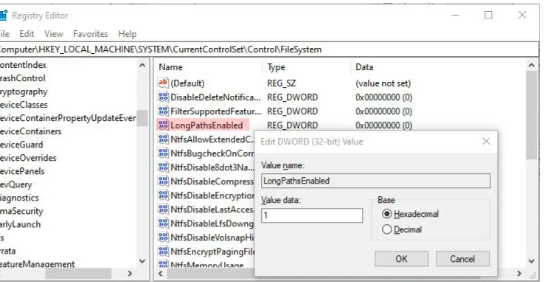
Étape 1 : Ouvrez l’application “Registry Editor” sur un PC Windows via le champ de recherche Windows et accédez au chemin suivant dans le volet de gauche
Ordinateur\HKEY_LOCAL_MACHINE\SYSTEM\CurrentControlSet\Control\FileSystem
Étape 2 : Recherchez et double-cliquez sur la touche “LongPathsEnabled” pour la modifier, définissez ses données de valeur sur “1” et appuyez sur le bouton “Ok” pour enregistrer les modifications. Une fois cela fait, redémarrez votre ordinateur et vérifiez si le problème est résolu.
Méthode 6 : activer la prise en charge des chemins longs à l’aide de l’éditeur de stratégie de groupe
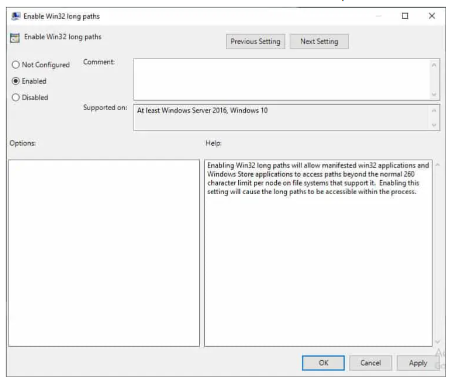
Étape 1: Appuyez sur les touches “Windows + R” du clavier, tapez “gpedit.msc” dans la fenêtre “Exécuter” et appuyez sur le bouton “Ok” pour ouvrir l’application “Local Group Policy Editor”, puis accédez au chemin suivant dans le volet de gauche.
Configuration ordinateur > Modèles d’administration > Système > Système de fichiers
Étape 2: Recherchez et double-cliquez sur “Activer les chemins longs Win32” dans le volet droit pour ouvrir ses propriétés. Sélectionnez l’option radio “Activé” et appuyez sur le bouton “Appliquer> Ok” pour enregistrer les modifications. Une fois cela fait, vérifiez si le problème est résolu.
Méthode 7 : Corriger l’erreur de chemin trop long 0x80010135 lors de l’extraction du problème de fichier zip à l’aide de l’invite de commande
Étape 1 : Ouvrir “Invite de commandes en tant qu’administrateur” en utilisant les méthodes ci-dessus
Étape 2 : Tapez la commande suivante et appuyez sur la touche “Entrée” pour exécuter. Remplacez ‘Chemin du fichier source’ et ‘Chemin de destination’ en conséquence
xcopy “chemin du fichier source” “chemin de destination” /O /X /E /H /K
Étape 3 : Une fois exécuté, vérifiez si cela fonctionne pour vous.
Méthode 8 : Utiliser des programmes d’archivage alternatifs
Si le problème persiste, vous pouvez utiliser d’autres programmes d’archivage tels que 7-zip et WinRAR sur votre ordinateur pour extraire les fichiers d’archive, puis vérifier si le problème est résolu.
Méthode 9 : exécuter l’analyse SFC et l’analyse DISM
Vous pouvez exécuter l’analyse SFC et l’analyse DISM sur l’ordinateur pour réparer la corruption des fichiers système et de l’image système afin de résoudre le problème.
Étape 1 : Ouvrir « Invite de commandes en tant qu’administrateur » en utilisant les méthodes ci-dessus
Étape 2 : Tapez les commandes suivantes et appuyez sur la touche “Entrée” après chacune pour les exécuter.
dism /en ligne /cleanup-image /restorehealth
sfc /scannow
Étape 3 : Une fois exécuté, redémarrez votre ordinateur et vérifiez si le problème est résolu.
Méthode 10 : Mettre à jour le système d’exploitation Windows
La mise à jour du système d’exploitation Windows vers la dernière version peut résoudre le problème.
Étape 1 : Ouvrez l’application “Paramètres” sur un PC Windows via le champ de recherche Windows, accédez à “Mise à jour et sécurité> Mise à jour Windows”, puis cliquez sur le bouton “Vérifier les mises à jour”.
Étape 2 : Téléchargez et installez les mises à jour disponibles et une fois mises à jour, redémarrez votre ordinateur et vérifiez si le problème est résolu.
Conclusion
J’espère que ce message vous a aidé à résoudre l’erreur de chemin trop long 0x80010135 lors de l’extraction du fichier zip sous Windows 11/10 avec des moyens simples. Vous pouvez lire et suivre nos instructions pour le faire. C’est tout. Pour toute suggestion ou question, veuillez écrire dans la zone de commentaire ci-dessous.



